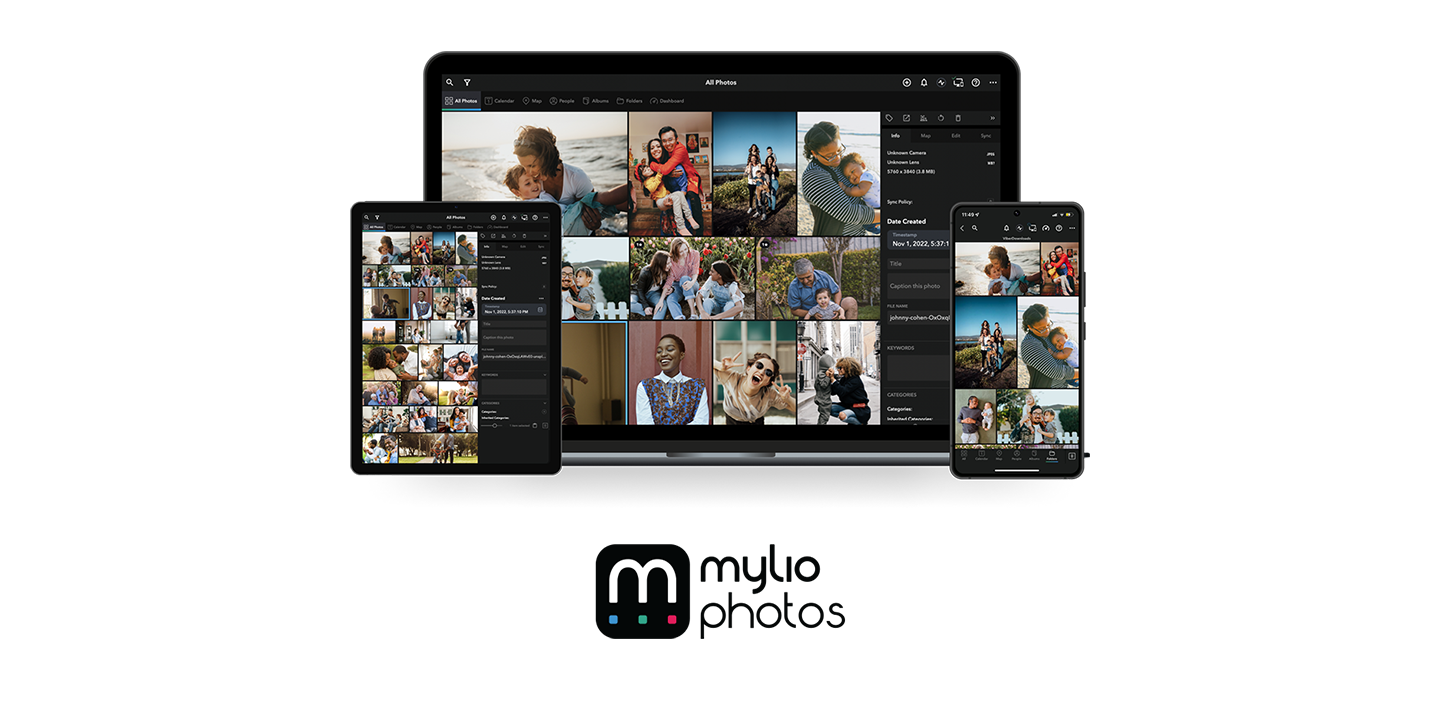国/地域を選択してください
Asia-Pacific (APAC)
Europe
Middle East/North Africa
Latin America
North America
Log in

Seagate Partner Programポータル
VAR、インテグレータ、リセラー、その他チャネル・パートナー向けの製品トレーニング、販売およびマーケティング・リソース、案件登録などのサービスにアクセスできます。

Lyve Cloudポータル
Lyve Cloudポータルを使用して、オブジェクト・ストレージとサービスを設定および管理します。

Seagateダイレクト顧客向けポータル
ダイレクト顧客の皆様に価格設定、プログラム、注文、返品、請求などのB2Bセルフサービス型ツールを提供しています。

Lyve Management Portal
Lyve Mobileのサービス、サブスクリプション、プロジェクトの登録、アクセス、管理ができます。

Seagateサプライヤ向けポータル
ニーズに応えるセルフサービス型のツールをサプライヤの皆様に提供しています。
マイ・プロフィール
View/edit your profile information
マイ・ダッシュボード
View your dashboard
ログアウト
Logout of your account